Comparados con los discos duros tradicionales, los SSD tienen un rendimiento mayor, además, existen varios tipos de SSDs en el mercado, incluyendo los SATA SSD, M.2 SSD, SSD mSATA y demás. En este artículo, a MiniTool le gustaría hablarte un poco sobre los SSD mSATA, así te ayudaremos a elegir un SSD ideal para tus dispositivos.
Los SSD destacan en el mercado y son más populares que los discos duros HDD y los SSHD. Conforme se ha ido desarrollando la tecnología, los populares SSDs vienen en distintos tipos, incluyendo los SATA SSD, SSD M.2, mSATA SSD, etcétera.
En este caso, nos gustaría hablar sobre el SSD mSATA. ¿Qué es? ¿Va mejor que los otros tipos, como SATA SSD y M.2 SSD? ¿Cómo probar su rendimiento y utilizarlo en un PC con Windows? Sigue leyendo.
¿Qué es un mSATA SSD?
Tal como su nombre indica, los mSATA SSD son unos SSD que utilizan la especificación mSATA. mSATA se refiere a mini-SATA no a MicroSATA. Esta especificación ha sido desarrollada por la Organización Internacional SATA, que surgió en el año 2011 por la utilización de los dispositivos ultrafinos.
De la información anterior, habrás deducido que el mSATA SSD viene en un tamaño pequeño. Así es. El factor de forma de este tipo de SSD es más pequeño que el de los SSD SATA. Aparte de su tamaño pequeño, estas unidades también consumen poca energía.

Capacidad de SSD mSATA
¿Cuánta capacidad tienen los SSD mSATA? Primero, estos SSD venían con una capacidad desde los 32 GB a los 64 GB y, por lo tanto, obviamente esta capacidad era insuficiente para almacenar archivos. Esto quiere decir que los usuarios tienen que preparar un disco duro para poder guardar sus archivos si utilizan estos SSD para acortar el tiempo de carga del sistema y de los programas.
Sin embargo, ahora gracias a los esfuerzos de algunas compañías, la capacidad del mSATA SSD llega hasta 1TB (como el Samsung Electronics 850 EVO mSATA SSD).
Velocidad del SSD mSATA
El rendimiento es el factor más importante cuando vamos a elegir un SSD para nuestros dispositivos. Las velocidades de lectura y escritura secuenciales están estrechamente relacionadas con el rendimiento de un disco. Son patrones de acceso al disco. Para ser más exactos, se refieren a las cantidades de datos a las que una unidad puede acceder y escribir datos, expresado en megabytes por segundo. El SSD mSATA actual funciona con SATA III y es capaz de alcanzar velocidades de hasta 6Gb/s.
Si quieres probar el rendimiento de una unidad que has comprado, puede utilizar algunas herramientas fiables para ello, como MiniTool Partition Wizard. El tutorial detallado de cómo probar una unidad utilizando esta herramienta se encuentra en la penúltima parte de este artículo.
Fiabilidad de SSD mSATA
Por lo general, mSATA SSD con flash SLC nos ofrece la mejor fiabilidad para el almacenamiento de datos, mientras que los dispositivos que llevan flash MLC pueden ofrecer una capacidad mayor, aunque menos fiabilidad.
Ten en cuenta que SLC y MLC están relacionados en cuanto a la capacidad de la unidad y a su precio. Para aprender más sobre ellos, puedes leer el artículo.
Dispositivos SSD mSATA
Aunque, en el comienzo, el SSD mSATA fue diseñado para dispositivos ultrafinos, como ordenadores portátiles y notebooks, ahora también pueden encontrarse en algunos productos comerciales.
Comparación entre SSD mSATA y otros tipos de SSD
Con el desarrollo de la tecnología, hay varios interfaces para los SSD. Ahora, SATA SSD y M.2 SSD se encuentran disponibles en el mercado. ¿Qué diferencias hay entre los distintos tipos de SSD? Aquí vamos a enumerar dos grupos para compararlos: SSD mSATA vs. SSD SATA y SSD mSATA VS SSD M.2. Vamos a verlos uno por uno.
mSATA SSD vs. SATA SSD
El SATA ha sido durante mucho el estándar de oro en cuanto a conectividad de todas las unidades. mSATA sigue las especificaciones establecidas por SATA-IO, tal como lo hace SATA. Esto quiere decir que los conectores mSATA y SATA tienen que cumplir la misma especificación, sea cual sea el fabricante.
Estas dos interfaces de disco utilizan ATA (Advanced Technology Attachment) como comando para las transferencias de datos entre el dispositivo anfitrión y el dispositivo de almacenamiento.
Por lo tanto, estarás familiarizado con la manera en que mSATA actúa dentro de un dispositivo, si has utilizado un disco duro SATA.
Aunque tienen puntos en común, aún hay algunas diferencias entre ellos.
Tamaño
En cuanto al tamaño (su principal diferencia), un SSD mSATA es obviamente mucho más pequeño que un SSD SATA. El primero es de aproximadamente el tamaño de una tarjeta de presentación, mientras que el segundo va dentro de una carcasa de 2.5 » y solo es posible ponerlo en dispositivos de mayor tamaño.
Capacidad
La capacidad de almacenamiento viene determinada por el tamaño de la unidad. Por la limitación de su pequeño factor de forma, en este aspecto, el SSD mSATA es inferior al SATA de tamaño completo.
Rendimiento
Los SSD mSATA y los SSD SATA tienen la misma velocidad de lectura y escritura si han sido fabricados para encontrarse en la misma clase de velocidad.
mSATA SSD vs. M.2 SSD
El factor de forma M.2 apareció en el año 2013, aproximadamente dos años después de la aparición del factor de forma mSATA. Los dos tipos de SSD han sido diseñados para utilizarlos con dispositivos pequeños, incluyendo portátiles y tablets, y se caracterizan porque tienen un alto rendimiento.
¿Qué diferencias tienen? Las enumeramos a continuación.
Capacidad
Casi todos los SSD M.2 han superado los 2 TB. En este aspecto, el SSD M.2 es superior al SSD mSATA, aunque los dos tienen un factor de forma pequeño.
Rendimiento
Los SSD M.2 pueden ampliar su velocidad de datos más allá de los 6 Gb/s, que es la limitación que tienen un SSD mSATA.
Articulo recomendado: SSD M.2 vs SSD SATA: ¿Cuál es el más adecuado para tu PC?
SSD mSATA con diferentes capacidades recomendados
Si tu ordenador portátil ultrafino solo es compatible con el SSD mSATA, tienes que averiguar cuánto SSD necesitas y después elegir uno para tu dispositivo. Desde aquí, recomendamos varios SSD mSATA con distintas capacidades para que puedas elegir uno de ellos si no tienes idea de cómo elegir un SSD mSATA.
mSATA SSD 256GB
Un SSD de 256GB está bien si utilizas esta unidad como unidad principal y no guardas muchos archivos grandes en ella. En cuanto a los SSD mSATA de 256GB, puedes considerar uno de los siguientes discos.
1. Crucial m4 SSD mSATA de 256 GB
El SSD Crucial m4 mSATA nos ofrece el rendimiento y la fiabilidad del galardonado Crucial m4 SSD. Tiene una construcción liviana, ahorro de energía incorporado, durabilidad a prueba de viajes y la validación del factor de forma Intel Smart.
Más información sobre Crucial m4 mSATA SSD 256GB:
- Interfaz: SATA revisión 3.0 (6Gb / s) y compatible con la interfaz SATA 3Gb/s;
- Rendimiento de lectura: hasta 500 MB/s.
- Rendimiento de escritura: hasta 260 MB/s.
- Garantía: 3 años.
- Precio: alrededor de 70€.
2. Samsung 860 EVO MZ-M6E250BW
Posiblemente hayas escuchado hablar de la serie Samsung EVO. Esta serie tienen un buen rendimiento y el SSD mSATA recomendado de esta serie es el Samsung 860 EVO MZ-M6E250BW. Este SSD mSATA tiene una capacidad de 250 GB. Es bastante fácil instalar esta unidad en tu sistema y acorta en gran medida el tiempo que tienes que dedicarle a la tarea.
Más información sobre el Samsung 860 EVO MZ-M6E250BW:
- Interfaz: SATA 6Gb/s, compatible con la interfaz SATA 3Gb/s y SATA 1.5Gb/s.
- Velocidad de lectura/escritura secuencial: hasta 550 Mb/s/520 Mb/s.
- Velocidad de lectura/escritura aleatoria: hasta 97.000 IOPS/88.000 IOPS.
- Garantía: 5 años.
- Precio: unos 54€ en el momento de escribir este artículo.
SSD mSATA de 500 GB
Para casi todos los usuarios, 500 Gb son suficientes para guardar archivos.
1. Samsung mSATA SSD
El primer SSD mSATA de 500 GB recomendado es también de Samsung. Esta unidad es similar en especificaciones al SSD mSATA de Samsung mencionado anteriormente. Absolutamente, su diferente tamaño determina la diferencia en su precio, este Samsung SSD mSATA de 500GB vale unos 85€ con 5 años de garantía.
2. INDMEM DMMS mSATA SSD
Nuestra segunda recomendación es el SSD mSATA de 500 GB de INDMEM. Esta unidad lleva como nombre completo INDMEM DMMS mSATA SSD. Funciona gracias a la tecnología 3D NAND Chip Flash MLC, SMI Master Control. Lleva un ECC integrado y un algoritmo promedio, esta unidad puede presumir de un sistema de administración de bloques defectuosos con una fórmula de corrección de errores.
Más información sobre el INDMEM DMMS mSATA SSD:
- Interfaz: SATA III 6 Gb/s.
- Velocidad de lectura/escritura secuencial: hasta 550 MB/s y 280 MB/s respectivamente.
- Garantía: 2 años.
- Precio: unos 70€ cuando en el momento de escribir este artículo.
SSD mSATA de 1TB
1. Samsung 860 EVO MZ-M6E1T0BW
Si buscas un mSATA SSD de 1TB, también puedes probar los productos de Samsung. El primero es el Samsung 860 EVO MZ-M6E1T0BW. Es posible comprar esta unidad por unos 130€.
2. Samsung 850 EVO V-NAND
La segunda unidad es Samsung 850 EVO V-NAND. Te mostramos los detalles de este SSD mSATA a continuación.
- Interfaz: interfaz SATA 6Gb/s, compatible con la interfaz SATA 3Gb/s y con la interfaz SATA 1.5 Gb/s.
- Velocidad secuencial de lectura y escritura: hasta 540Mb/s y 520Mb/s respectivamente.
- Garantía: la marca ofrece 5 años.
- Precio: alrededor de 70€.
Articulo recomendado: el mejor disco duro interno SSD de 1TB para ordenadores portátiles y PCs de sobremesa
Cómo probarlo y utilizarlo en un PC con Windows
Cuando tu SSD mSATA llegue a tu casa, podrás probar su rendimiento con algunas herramientas para medir el rendimiento de los discos. En cuanto a la utilización de la unidad, hablaremos de ello más adelante.
Prueba su rendimiento por ti mismo
Para probar el rendimiento de un SSD mSATA fácilmente, prueba MiniTool Partition Wizard. Con él, el proceso de la prueba se realiza con unos pocos clics.
Aquí tienes el tutorial detallado sobre cómo probar el rendimiento de un SSD mSATA con MiniTool Partition Wizard.
Paso 1: conectar la unidad a tu ordenador utilizando una caja para la unidad.
Paso 2: descarga MiniTool Partition Wizard haciendo clic en el botón siguiente. Instala este programa en tu ordenador y luego ejecútalo para llegar a su interfaz principal.
MiniTool Partition Wizard FreeHaz clic para Descargar100%Limpio y seguro
Paso 3: Echa un vistazo al mapa de discos y asegúrate de que la unidad se ha cargado. Luego haz clic en Probar disco en la barra de herramientas.
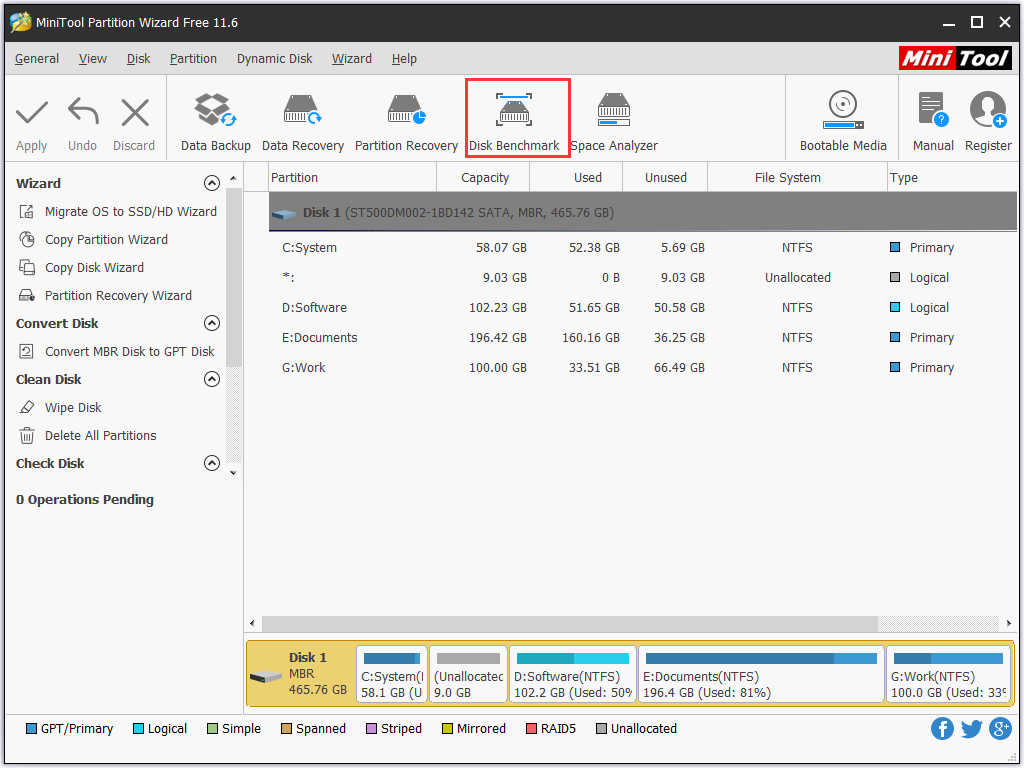
Paso 4: en la ventana de Probar Disco, elige la unidad que quieras probar y después configura los parámetros (haz clic aquí para saber qué significan) en esa ventana. Finalmente, tienes que hacer clic en el botón Empezar. Aquí, vamos a tomar el disco C, por ejemplo.
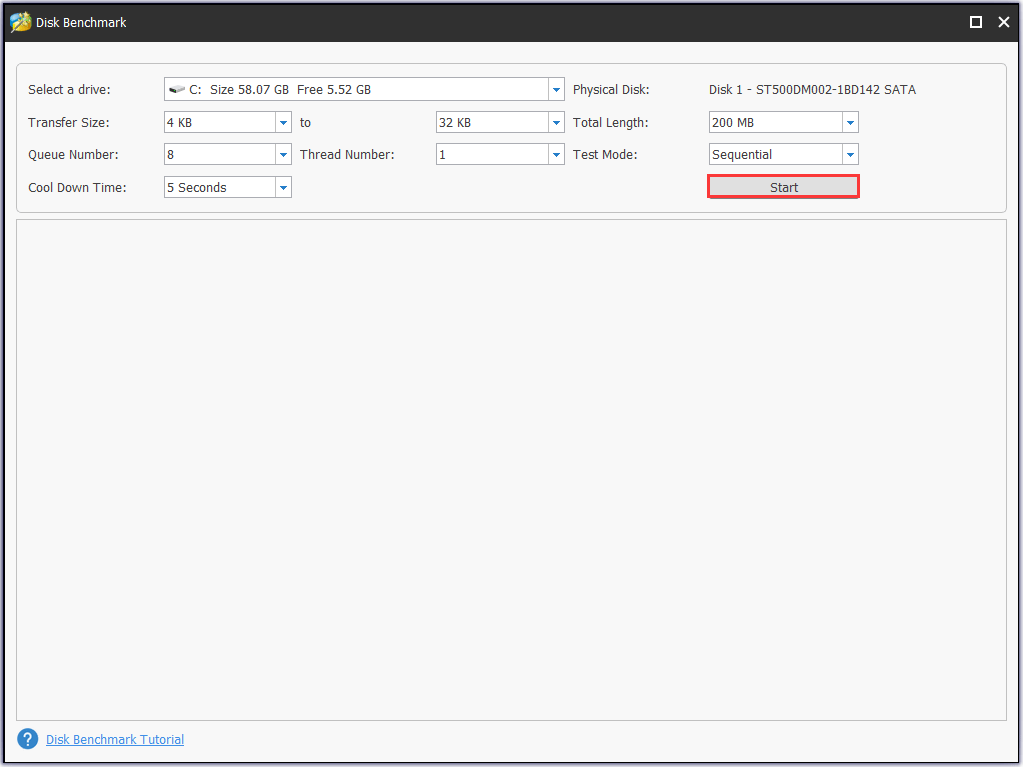
Espera pacientemente hasta que el programa termine la prueba de rendimiento del disco y luego comprueba el resultado.
Propósitos del SSD mSATA
Los SSD mSATA pueden utilizarse para tres propósitos. ¿Cuáles son? Sigue leyendo.
# Utilizarlos como unidad para el sistema
Este es un propósito cada vez más popular durante estos últimos años, porque la capacidad de estas unidades se ha incrementado considerablemente. Utilizarlas como disco del sistema también puede mejorar el rendimiento del ordenador al arrancar.
¿Cómo utilizarla como unidad del sistema? Tienes que seguir tres pasos.
Paso 1: Instalar la unidad en tu computadora cuidadosamente.
- Abre la carcasa de tu CPU utilizando unos destornilladores.
- Encuentra el puerto mSATA en tu placa base y conecta la unidad a este puerto.
- Cierra la carcasa.
Paso 2: migra tu sistema y demás archivos al SSD mSATA desde tu unidad original de sistema.
Para esto, puedes probar MiniTool Partition Wizard. Este programa cuenta con la función del asistente para Migrar el sistema operativo a SSD y, con ella, puedes completar la migración del sistema y de los archivos de manera sencilla y segura.
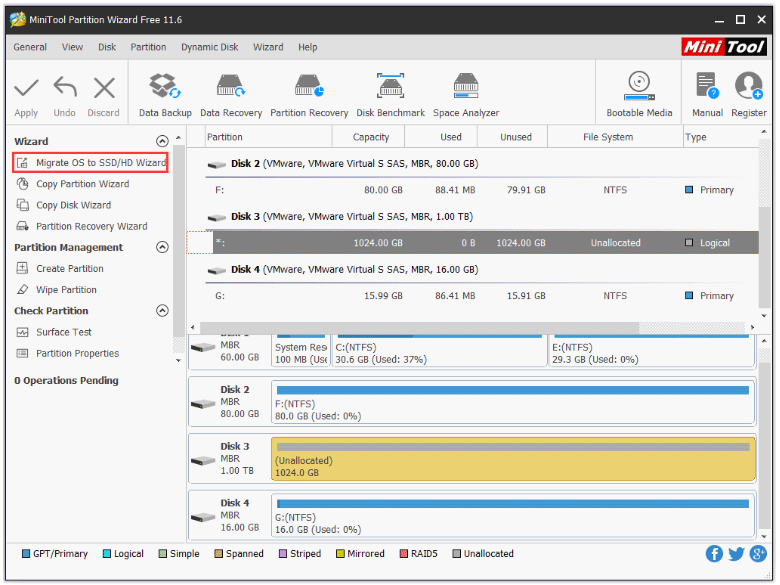
Tienes un tutorial detallado en Migrar Windows 10 a un SSD sin reinstalar el sistema operativo fácilmente. Sigue el tutorial con atención.
# Utilizarlo como almacenamiento externo
Si tienes la intención de utilizarlo como almacenamiento externo cuando tengas un SSD mejor, tendrás que preparar una carcasa para esta unidad. Comparado con las unidades flash USB tradicionales, con esta unidad puedes almacenar mejor tus datos. Si desconoces cómo administrar la unidad para este propósito, por favor lee esta publicación.
# Utilizarlo para la caché de disco duro (búfer de disco)
Este propósito es el preferido de aquellos con un presupuesto limitado que necesitan la enorme capacidad de los discos duros tradicionales sin sacrificar la velocidad del SSD mSATA.
Conclusión
Ya te hemos mostrado todo lo que queríamos decir sobre los SSD mSATA. Si todavía tienes preguntas sobre este SSD, por favor, déjanoslas en la sección de comentarios siguiente. Si tienes cualquier tipo de problema para medir el rendimiento de un SSD o para migrar el sistema y los archivos, puedes ponerte en contacto con nosotros en [email protected]. Te contestaremos lo antes posible.